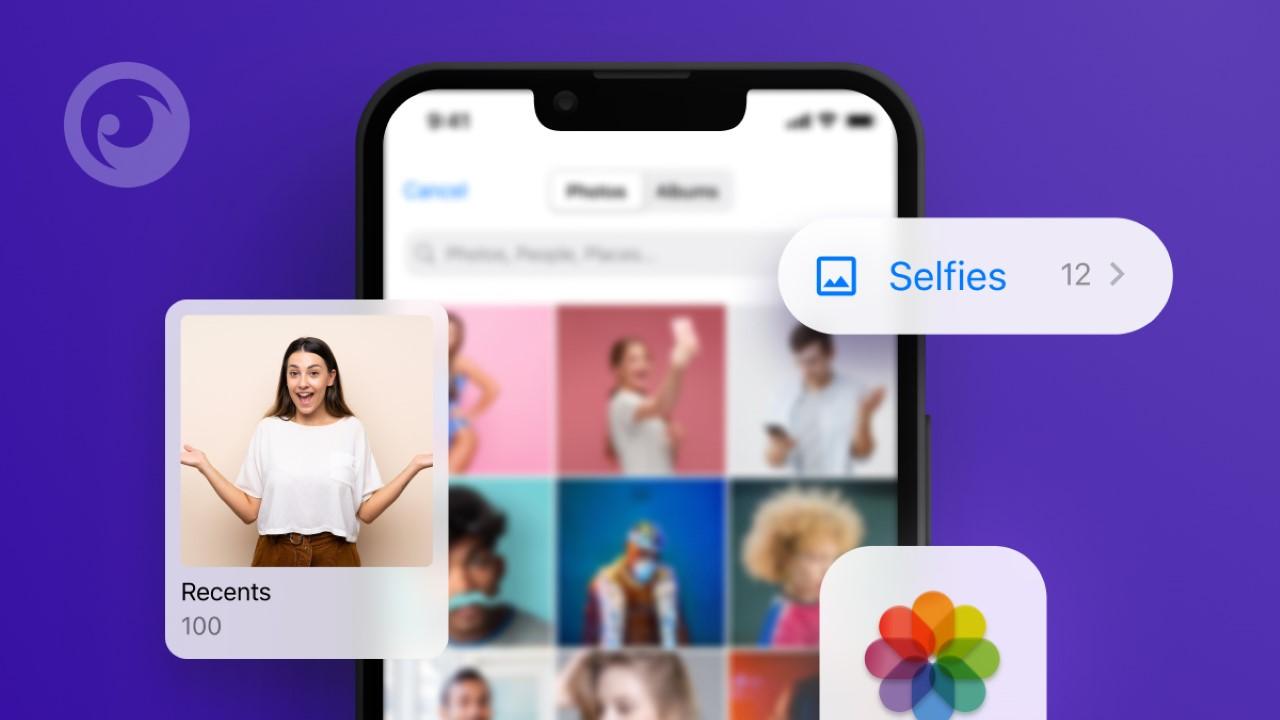Un problema con el que nadie se quiere encontrar es el momento en el que accedemos a nuestro teléfono móvil y nos encontramos con que las imágenes que no están en la galería del smartphone. Esto puede provocar que nos echemos las manos a la cabeza y nos preocupemos, dado que las fotos están llenas de recuerdos y perderlas puede ser muy grave. Aunque, siempre podremos lograr recuperar las capturas de una forma u otra.
Por suerte para nosotros la tecnología nos da muchas soluciones a los problemas y existe más de una forma de recuperarlas. Te vamos a dar una serie de pasos a seguir con la intención de que las imágenes vuelvan al lugar donde las dejamos, haciendo que esos recuerdos que dábamos por perdidos, vuelvan a estar donde deben. Son varias las soluciones y diferentes situaciones que vamos a presentar, por lo que es conveniente probar todos los métodos.
Si han desaparecido solas…
Lo más habitual es que sin previo aviso el móvil pierda el acceso a algunos archivos, algo que ha ocurrido a muchos usuarios en el momento más inoportuno. Sin embargo, este problema suele estar relacionado con un fallo temporal, por lo que antes de probar todas las soluciones, te recomendamos que comiences por reiniciar el móvil para volver a ver las capturas, lo que nunca falla.
Restablece la galería
En algunos casos el problema se encuentra en la aplicación de galería, la cual puede haberse saturado y dejado de funcionar correctamente. Todos los móviles traen la suya propia y en más de una ocasión han presentado errores tan inesperados como el que nos impide ver fotos o vídeos en el móvil. Lo único que tendremos que hacer para que funcione correctamente será comenzar por comprobar si tenemos alguna actualización del sistema o en Google Play que resuelva este error. Por lo que, en caso de que no tengamos ninguna versión nueva disponible, tendremos que seguir estos pasos:
- Primero, vamos a los Ajustes.
- Luego, entramos en la pestaña de Aplicaciones, en muchos casos será necesario tocar sobre los tres puntos de la parte superior derecha para poder ver las opciones del sistema.
- Después será cuestión de localizar la Galería > Álbumes y acceder.
- A continuación, deberás escoger Almacenamiento y caché.
- Aquí tan solo tenemos que borrar la caché y no pulsar sobre borrar almacenamiento o entonces sí que podríamos perder algunas de las fotos para siempre. Con solo borrar la caché, saldremos de los ajustes y comprobamos como ahora las imágenes vuelven a estar en su sitio.
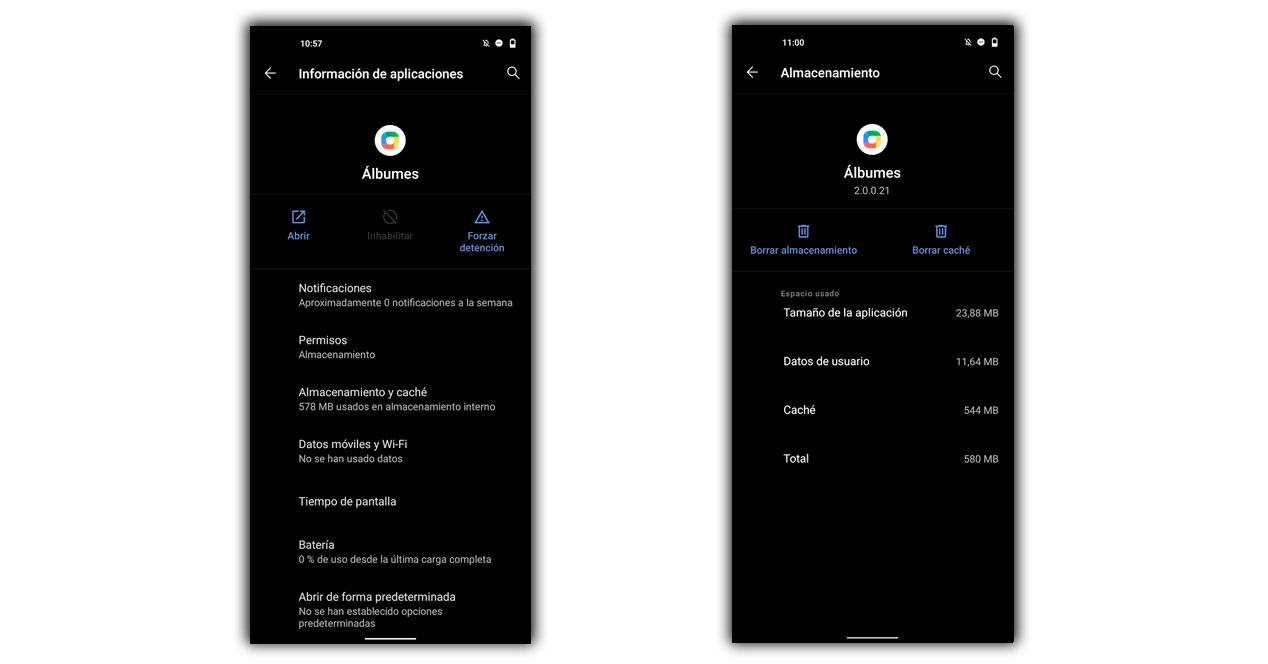
Ten por cuenta que lo que dees restablecer es la galería y no los datos ni el propio móvil, ya que en estos casos últimos, nos encontramos con la posibilidad de que realmente acaben borrados todos los datos del teléfono. Esto es lo que al final puede provocar que se borren todas y cada una de las fotos que tenemos en nuestro teléfono móvil de una vez por todas.
Revisa la papelera
Es posible que sin querer hayamos enviado las capturas a la papelera o incluso una carpeta entera, pero por suerte desde hace varios años los fabricantes nos salvan la vida de perder fotos del móvil con la llamada papelera de reciclaje, que nos recuerda a la clásica función que viene integrada en los ordenadores. Por lo que, es bastante probable que todavía haya un atisbo de esperanza para recuperar las imágenes que, supuestamente, nos han desaparecido del smartphone.
Tan solo tenemos que acceder a la galería y buscar entre los álbumes esta papelera, de la cual podremos restaurar las imágenes antes de que pase el tiempo establecido de 30 o 60 días que las elimina para siempre, aunque este tiempo varía dependiendo no solo del sistema operativo del terminal, sino también de la capa de personalización que tengas en el smartphone. Para recuperarlas, hay que dejar pulsadas las fotos borradas y después pulsar sobre el botón que las trae de nuevo al carrete del teléfono.
Además, no es la única papelera que nos podremos llegar a encontrar. Dentro de las apps de exploradores de archivos, también nos podremos encontrar con esta herramienta de software. Sin embargo, para que podamos encontrar las fotos perdidas o vídeos en esta papelera, deberíamos haber eliminado desde el administrador los archivos multimedia. Aunque, debemos tener en cuenta que también tiene un tiempo límite como es el caso de esta herramienta que nos encontramos en el carrete de los smartphones.
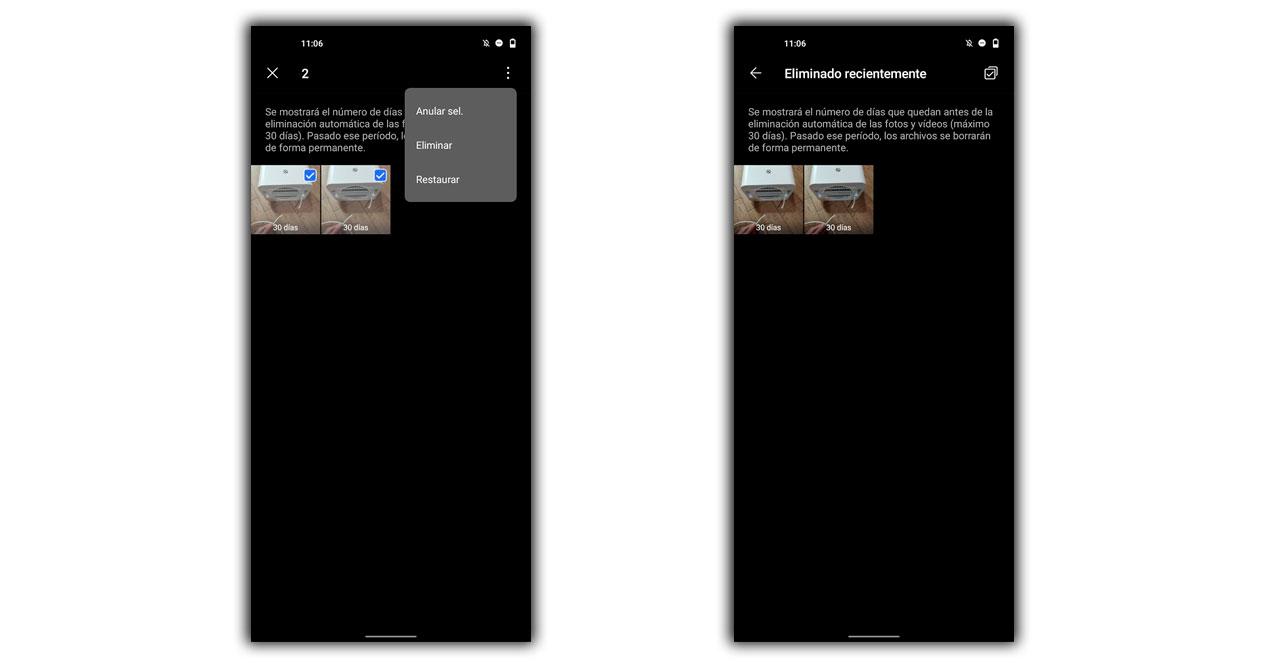
Culpa de la tarjeta SD
Aunque las MicroSD son una gran ayuda en los smartphones que se quedan sin almacenamiento, también pueden darnos sustos con las fotos de la galería. Con solo moverse ligeramente, la tarjeta de memoria dejará de mostrar los archivos y la preocupación se apoderará de nosotros al instante. Pero, para nuestra suerte, será tan fácil como volverla a colocar en el terminal.
En este caso, lo más fácil y rápido es extraer la tarjeta, soplar al espacio dedicado y a la propia tarjeta para volverla a colocar. Con esto, en la mayoría de ocasiones las fotos que han desaparecido vuelven a estar en la galería, aunque también hay situaciones donde el móvil no reconoce la tarjeta de memoria y nos encontramos ante un problema mayor, que nos obliga a probarla en un ordenador para ser capaces de recuperar los archivos. Y es que, el principal inconveniente al que podríamos enfrentarnos será a que se formatee la memoria externa o se rompa.
Por lo tanto, antes de ponernos en lo peor, hay que revisar si hemos insertado correctamente la memoria externa en la bandeja de entrada del dispositivo. O, como alternativa, si tenemos un adaptador o un PC que cuente con un lector de estas tarjetas, lo ideal sería conectarla al ordenador y revisar si siguen estando los archivos multimedia que habíamos ido almacenando en su interior.

¿Has ocultado las imágenes?
Del mismo modo que podemos haber enviado a la papelera las fotografías, también podemos haber ocultado las imágenes y no lo recordamos. Son muchos los terminales que ofrecen de serie en sus respectivas galerías una herramienta de software capaz de quitar a simple vista del carrete del teléfono las instantáneas que no queramos que nadie más, salvo nosotros mismos, puedan llegar a verlas fácilmente.
En este caso, lo único que tendremos que hacer es seguir unos pasos similares a los que hicimos para esconderlas, pero en este caso con la intención de recuperar las fotos ocultas que dábamos por perdidas. Para ello, deberemos ir a la pestaña de imágenes ocultas que deberemos encontrar dentro de la propia galería del smartphone.
¿Las has pasado al PC?
Si alguna vez has conectado tu móvil al ordenador por cable USB o por Bluetooth, puede que hayas transferido algunas fotos sin darte cuenta o que las hayas borrado del móvil pero no del ordenador y esto puede ser un respiro para los que piensna que ya no hay solución.
Para comprobarlo, conecta tu móvil al ordenador y abre el explorador de archivos del ordenador. Busca la unidad o dispositivo que corresponda a tu móvil y abre las carpetas que contengan fotos, como DCIM, Pictures, WhatsApp, etc. Busca en cada una de ellas si encuentras las fotos que buscas.
Problemas con la conexión
La más improbable de las cuestiones que nos pueden ocurrir, sobre todo por lo extraño en algunos móviles es la posibilidad de que realmente el error por el que no puedes ver tus fotos en la galería del móvil es porque no se pueden descargar. Efectivamente, que no se puedan descargar. Y es que realmente siempre y cuando así lo tengamos disponible en nuestro móvil, las fotos se almacenarán directamente en la nube, por lo que siempre que no tengamos almacenamiento en nuestro móvil, estas fotos acabarán en la nube de nuestro móvil, provocando que la conexión sea la intermediaria entre la foto y nuestra galería.
Y es que realmente lo que necesitamos es que dicha foto sea descargada en nuestro móvil, por lo que en cualquier caso, cuando no existe conexión alguna ni de datos ni de conexión WiFi, posiblemente en la galería la veamos borrosa o quizás ni siquiera aparezca porque no se ha sincronizado con al nube. Esta es una cuestión que ocurre sobre todo en iCloud, la plataforma en la nube de los teléfonos de Apple, que a decir verdad usa y mucho la conexión para descargar todas tus opciones. En Google Fotos también suele ocurrir esto pero no es tan habitual.
Recupera las imágenes
No obstante, si después de haber tenido en cuenta los anteriores apartados, pero aun así no conseguís dar con las fotografías que os han desaparecido del smartphone, es el momento de pasar a ver las últimas alternativas que tendremos para conseguirlo. Aquí, nos encontramos también con una gran variedad de alternativas que nos ayudarán a recuperar las imágenes que, o hemos eliminado sin querer, o aquellas que han desaparecido al cambiar de un móvil a otro, por un fallo del propio sistema operativo o similar. Por tanto, os recomendamos que probéis cada uno de estos métodos hasta dar con el que os solucione este problema.
Usa una copia de seguridad
Si tenías habilitada la función de copia de seguridad de Google Fotos en tu teléfono, ya que Google Drive no almacena en sus respaldos los archivos multimedia, siempre podrás recuperar esas capturas que han desaparecido. Aunque, en otros casos, puede que la marca de tu smartphone cuente con su propia nube, permitiéndote hacer un respaldo de seguridad también de las imágenes y vídeos de tu galería.
Por tanto, tan solo deberás restaurar una copia de seguridad reciente en la que podría aparecer todos esos archivos multimedia de tu teléfono que han desaparecido por arte de magia. Es por ello, que solo deberás habilitar la sincronización con Google Fotos o tu respectiva nube para que vuelvan a aparecer las imágenes en tu smartphone:
- Para aquellos que utilicen Google Fotos, deberemos ir a Google Takeout.
- Una vez dentro, deberemos asegurarnos de que estamos en la cuenta que utilizamos en el móvil donde han desaparecido las imágenes.
- Después, deberemos pulsar Desmarcar todo y seleccionar únicamente la opción de Google Fotos.
- Luego, ve hacia el final y pulsar sobre Siguiente paso.
- A continuación, elige la opción de Enviar enlace de descarga por correo electrónico como método de entrega y Exportar una vez en Frecuencia > Crear exportación.
- Por último, ya podrás recuperar las fotos desaparecidas (siempre y cuando hubieras hecho una copia de seguridad).
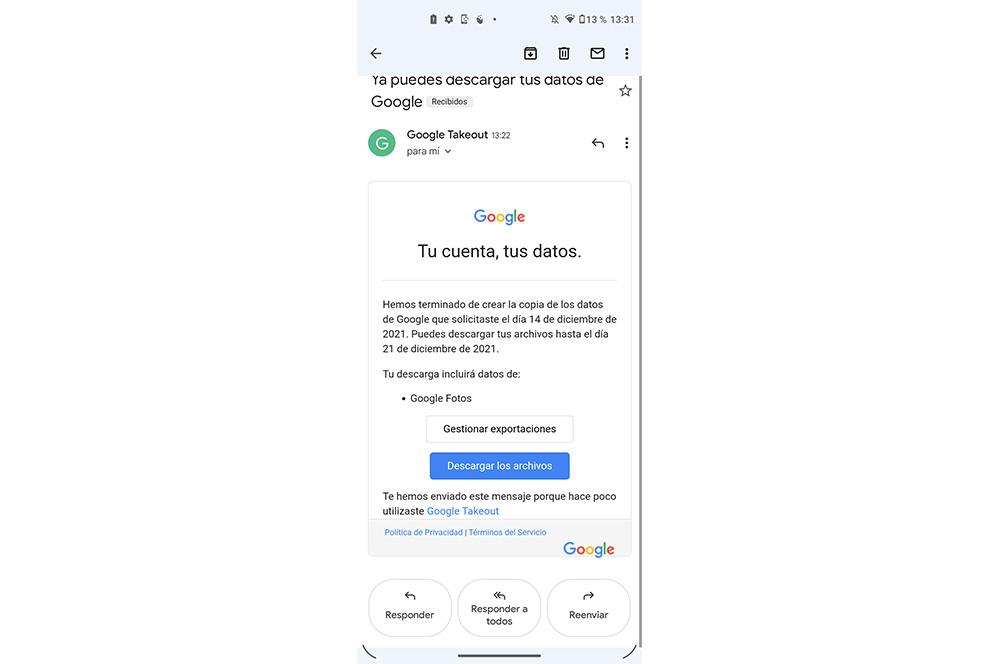
Si tras realizar el procedimiento continúas sin visualizar tus imágenes, resulta de vital importancia revisar con qué cuenta de Google has efectuado la copia. Existe la posibilidad de que cuando procediste a llevar a cabo la realizases desde otra diferente. Es por ello por lo que aconsejamos repetir los pasos con cada una de las que utilices.
Otra opción es que la copia de seguridad no funcione adecuadamente. Esto podría provocar que tus capturas permanezcan olvidadas por el sistema pese a haber seleccionado el ajuste correspondiente. Si eres víctima de este error y tus fotografías no se sincronizan como deberían con tu cuenta de Google, urge verificar el estado de la copia. Para ello tienes que abrir el servicio ‘Google Fotos»‘ y tocar en el icono de tu perfil para ver un mensaje que indica la situación del proceso. Si todo está en orden, uno de los siguientes mensajes debería aparecer:
- Copia de seguridad completada: no hay nada pendiente.
- Realizando copia de seguridad: se encuentra en plena ejecución.
- Preparando copia de seguridad: el sistema está preparando el proceso.
De lo contrario, si muestra una notificación de ‘Copia de seguridad desactivada’ o ‘Esperando conexión’, me temo decirte no has habilitado la configuración necesaria o un error de conexión ha impedido producir la copia. En este caso, te aconsejamos revisar los ajustes convenientes para que puedas llegar a mantener a salvo las imágenes del smartphone con un respaldo de seguridad:
- Pulsa de nuevo en la imagen de tu perfil.
- Escoge ‘Ajustes de Fotos‘.
- Acto seguido, selecciona ‘Copia de seguridad y sincronización‘.
- Comprueba que la función que buscas permanece activada.
- Si la respuesta es afirmativa, echa un vistazo a la sección ‘Cuenta en la que guardar copia de seguridad‘.
Básicamente, porque hay una remota probabilidad de que las imágenes se encuentren en alguna cuenta que no recuerdas con exactitud, así como el apartado ‘Carpetas del dispositivo con copia de seguridad’ para estar al tanto de aquellas que el teléfono se encarga de mantener a salvo de cualquier imprevisto.
De igual manera, de aquí en adelante te sugerimos que cada cierto tiempo realices una copia de seguridad. Por ejemplo, cada semana realizar una copia de seguridad con la que pudieras a tener la opción de no tener que perder ninguna de tus fotos.
Hazlo mediante WhatsApp
Posiblemente no sea el mejor de los métodos ni tampoco de los más útiles, pero lo que sí que podremos llevar a cabo es la recuperación de las diferentes fotos que ya dábamos por perdidas en nuestro teléfono móvil a través de la app de WhatsApp y sus archivos. Navegando en las diferentes conversaciones de nuestro teléfono móvil, podremos llevar a cabo la descarga de las fotos que estén en esas conversaciones y que más nos vayan interesando, por lo que tendremos que ir poco a poco seleccionando qué fotos queremos descargar para que vayan apareciendo en nuestra galería.
Por supuesto, al momento de recibir las fotos por parte de WhatsApp, no podrás contar con todas las fotos perdidas pues no todas estarán enviadas o guardadas en la app de mensajería, por lo que posiblemente no sea tan fácil, pero si podemos recuperar algunas de las más queridas, ya habremos avanzado algo. De igual manera, te puedes valer de tus amigos más cercanos que sepas que tienen estas fotos en su galería con el objetivo de que te las pasen e ir recuperando poco a poco las diferentes fotos que tenías anteriormente aunque sea un proceso algo largo y tedioso.
Otras redes sociales para recuperarlas
Puede ser que al momento en el que quieres recuperar por completo estas fotografías de tu galería, lo más normal es que te quedes sin ideas y no sepas ya a dónde acudir, para ello están las redes sociales, para echarte un cable y ayudarte a recuperar tus fotos perdidas.
Instagram, Facebook o incluso Twitter son todos focos en los que volcamos con el paso del tiempo numerosas fotografías de lo que vamos haciendo o de dónde nos encontramos y cada una de ellas las almacena a menos que las borres. Tanto Facebook como Twitter nos da la opción de guardar las fotos que ya tenemos subidas, mientras Instagram contiene un archivo dentro de sus ajustes que nos permitirá ver las fotos por fechas.
De hecho, también puedes acudir a amigos y conocidos que saben que pueden tener esas fotografías y por tanto, pueden rebuscar en su galería para poder tenerlas tu en la tuya una vez te las pasen y las guardes, por lo que más allá de las redes, esta que te contamos es una opción que no debes pasar por alto. Eso sí, no se te olvide en ninguno de los casos que una vez las tengas, hagas una copia de seguridad.
Recupéralas con una app
Puede que tu smartphone no tenga papelera de reciclaje, o simplemente ha desaparecido por completo de la memoria interna o externa de tu smartphone. Por lo tanto, nos tocará usar una app de Google Play para tener más posibilidades de recuperar las fotos siempre y cuando no se hayan borrado definitivamente o se hayan perdido por algún fallo del sistema. En ese caso, te recomiendo que uses alguna aplicación de recuperación de datos que pueden ayudarte a recuperar fotos borradas de tu móvil o de tu tarjeta SD. Eso sí, ten en cuenta que estas aplicaciones no son infalibles y que cuanto más tiempo pase desde que borraste las fotos, más difícil será recuperarlas.
Para este caso, utilizaremos DiskDigger:
Usarla será muy sencillo, únicamente deberemos descargarla y darle el permiso necesario para que acceda al almacenamiento del dispositivo móvil. Después, tendremos que esperar a que lleve a cabo el análisis de la memoria del terminal. Por último, solo deberemos buscar entre toda la cantidad de imágenes aquellas que había ‘desaparecido’ de la galería del teléfono. Al encontrarla, tendrás que pulsar en el botón de ‘Recuperar’. De esta manera, lograréis que esta herramienta de software pueda llegar a localizar esto archivos multimedia que habían desaparecido de vuestro terminal.
Usa el administrador de archivos
Tras probar todas las soluciones sin éxito alguno, debemos conseguir dar con todas las imágenes y vídeos que han desaparecido el móvil. Esto nos lleva a hacer uso de los exploradores de archivos o del ordenador, para tratar de encontrar las instantáneas y devolverlas al lugar que les corresponde. Un error del carrete del teléfono, problema de software u otras causas pueden haber provocado que las capturas sigan en el móvil, pero no son accesibles desde la galería hasta que nosotros lo corrijamos. Podemos usar un explorador de archivos que tengamos ya instalado o bien recurrir al explorador Files desde Google Play. Si no tenéis esta app, siempre podréis descargarla gratuitamente desde el siguiente enlace:
Desde aquí podemos acceder a todos los archivos, incluyendo los que no están en la galería por errores diversos. También podemos conectar el móvil al ordenador a través del cable USB y siguiendo la ruta:
- Móvil
- Almacenamiento interno
- DCIM
Tendremos acceso a las capturas hechas con el móvil para poder acceder a ellas y sacarlas del dispositivo para no perderlas. Después será recomendable hacer un restablecimiento de fábrica y así corregir estos errores que nos están afectando.
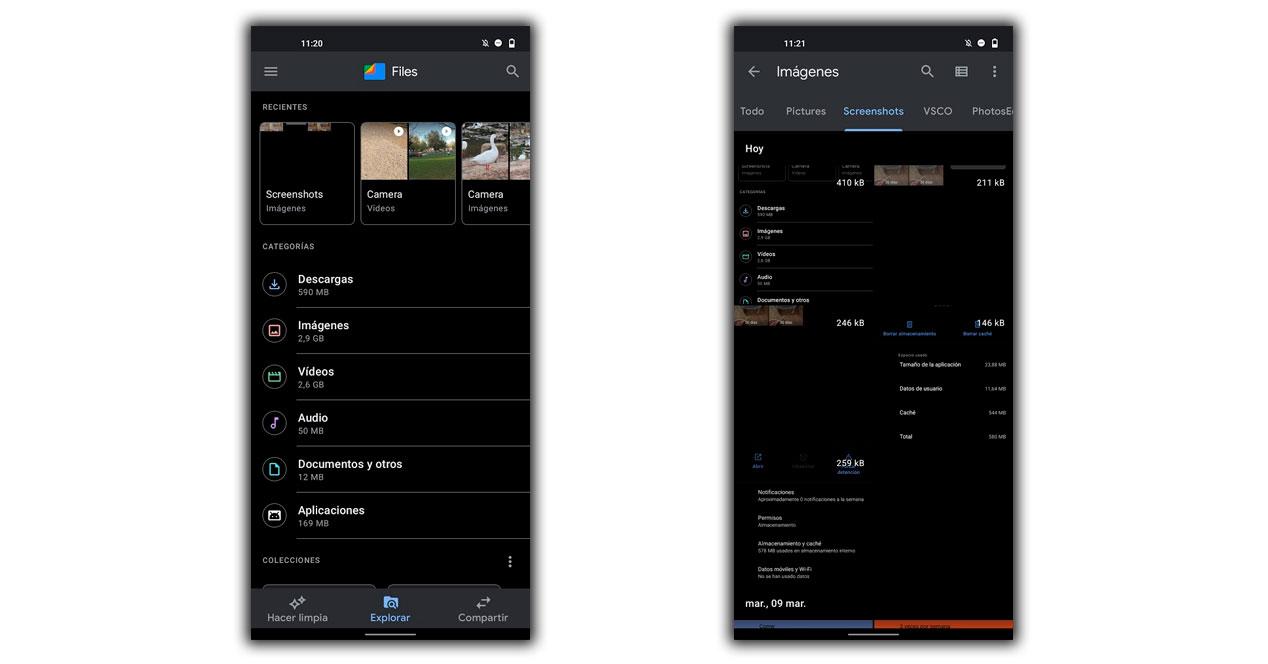
Conecta el móvil al ordenador
Si conectas un smartphone a un ordenador con Windows, podrás abrir su almacenamiento para ver archivos, transferir archivos de entrada y salida, así como eliminar archivos. Esto nos puede servir para localizar todas esas fotos que, sin saber por qué, no muestra el móvil ni en la galería ni en el administrador de archivos de la marca que usemos.
Es muy fácil conectar y transferir archivos entre un dispositivo Android y un PC con Windows. No es necesario instalar ningún programa de terceros que te ayude a copiar archivos. Solo coge ele teléfono, conectadle el cable USB que tengas en el ordenador y ábrelo como si fuera un USB o disco duro. En Windows puedes filtrar la búsqueda por imágenes o acudir a las carpetas ‘DCIM’, ‘Pictures’ o similar de las que te hemos hablado antes para localizar esas fotos que no encuentras al estar escondidas en la memoria del teléfono, ya estén en el almacenamiento interno o en la tarjeta MicroSD.
Sin embargo, si utilizas un ordenador Mac OS, el proceso es un poco diferente. No puedes simplemente conectar un teléfono inteligente a un ordenador de Apple y luego acceder a su almacenamiento. Requiere que instales una aplicación adicional para ayudarte a hacerlo: Android File Transfer.
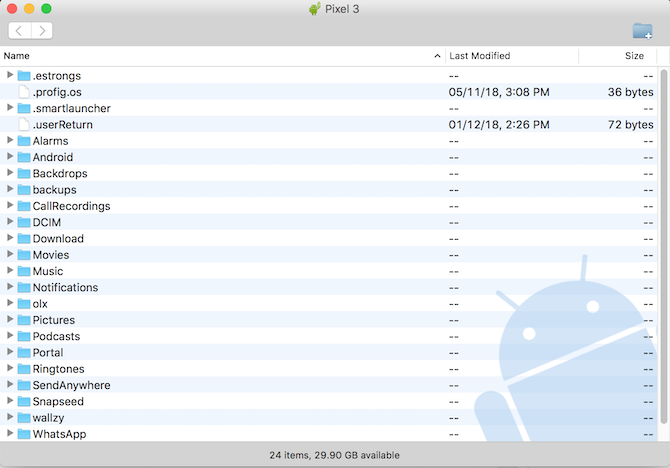
Cuando lo instales, se abrirá automáticamente en cuanto conectes el teléfono tal ordenador, dejando ver todas las carpetas del móvil como podemos hacer con cualquier otro gestor de archivos.
Si tampoco aparecen en Google Fotos…
Son muchos los móviles Android que utilizan Google Fotos como galería oficial y otros los que lo prefieren para poder ponerlas a salvo. En todo caso, si las capturas de tu móvil no aparecen en este app, tendremos que tener muy presente que es necesario activar la copia de algunas carpetas que van más allá de las instantáneas realizadas con el móvil y de la tarjeta MicroSD.
Todo esto lo podremos hacer accediendo a Google Fotos y tocando sobre la foto de perfil. Después entramos en Configuración de imágenes y entre las opciones accedemos a ‘Copia de seguridad y sincronización’ para poder elegir las carpetas del dispositivo. También hay que acceder al ‘Acceso a la tarjeta SD’ en caso de que la utilicemos. Por lo que podremos recuperar las fotos tranquilamente.
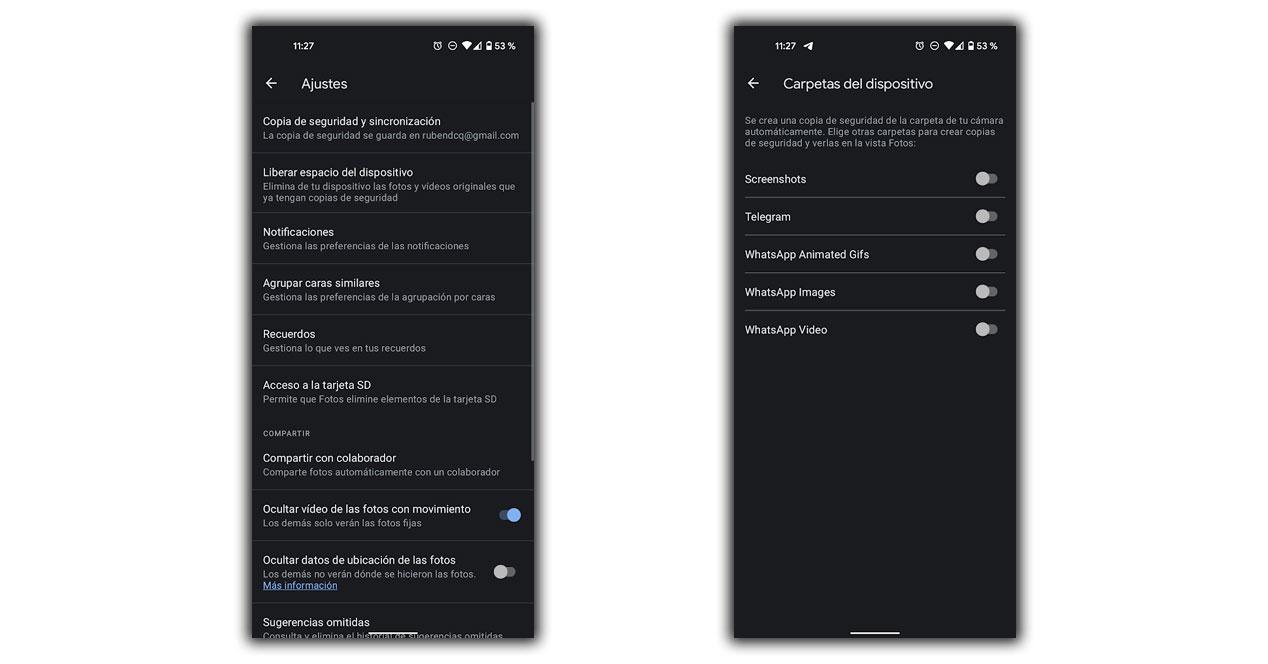
No se ha sincronizado con la nube
En el caso de que la foto concreta que estamos buscando, no la hemos descargado en nuestro móvil sino que directamente la hemos introducido desde el servicio en la nube que estemos usando actualmente, por lo que a la hora de estar buscándola en nuestro teléfono móvil, quizás no terminamos de verla en la galería. Y este error es más normal de lo que parece, pues lo más habitual es que la foto que buscamos no se haya terminado de sincronizar entre el servicio en la nube y nuestro teléfono móvil por lo que simplemente tendremos dos opciones; esperar a que el móvil se conecte con la nube y que la foto aparezca en la galería -algo para lo que pueden pasar días- o introducirnos en la nube y sacarla de ahí.
En este sentido, lo más recomendable es hacerlo directamente desde la propia nube, accediendo a la misma desde el teléfono móvil a la galería para que podamos tenerla directamente ahí. Una vez lo hayamos hecho, para que esto no vuelva a pasar, lo más recomendable es que usemos la sincronización automática de estos servicios con el fin de que al momento de actualizar el servicio en la nube con nuestra fototeca, nos aparezca directamente en el móvil.
No hay conexión
La nube es un método tan útil como problemático a la hora de ser usado, por lo que a pesar de ser una buena herramienta, también puede darnos algún que otro quebradero de cabeza, por lo que es importante saber que en todo momento la conexión a internet debe estar activa y funcionando correctamente. Y es que en el caso de que no exista ningún tipo de conexión, lo más normal es que no podamos visualizar las fotos, no podamos abrirlas, por lo que en cierta manera sí que podríamos localizar esa foto pérdida, pero esto no es así en todos los servicios en la nube, es algo cambiante.
Realmente no son pocos los servicios de la nube que nos permiten visualizar las imágenes que tenemos en pantalla, ya que normalmente nos encontramos con que ni siquiera se abren los datos que tenemos en el interior de la nube, aparece un fallo de conexión al momento de iniciar la app. Esto puede deberse a muchas razones tales como fallos en la conexión WiFi debido a la lejanía o el momento que atraviesa el router o si estás usando datos móviles, lo más normal es que se deba a un problema con la cobertura, que no sea suficiente. En cualquier caso con una simple comprobación será más que suficiente,
¿Y qué pasa con WhatsApp?
Entre las aplicaciones más populares que existen, además de tener mucha relación con las capturas del móvil, se encuentra la app de mensajería WhatsApp. Desde ella tenemos acceso a una opción que permite mostrar o no mostrarlas en la galería y nos puede confundir si hemos cambiado la opción por defecto. Además de que también existe la posibilidad de activar o desactivar una herramienta de software que nos permita que, las imágenes que nos envíen, se descarguen y guarden automáticamente en la galería del terminal.
Para modificar esta primera opción, solo hay que entrar en un chat individual o de grupo, pulsar sobre la información y después escoger la opción ‘Visibilidad de archivos multimedia‘ para así poder escoger si queremos verlas en la galería del móvil. Y, para el segundo caso, tendremos que seguir una serie de pasos que apenas nos llevarán unos segundos:
- Entra en la app de mensajería instantánea.
- Pulsa sobre Configuración.
- Toca en la opción de Chats.
- Activa el interruptor para que se guarden en la galería.
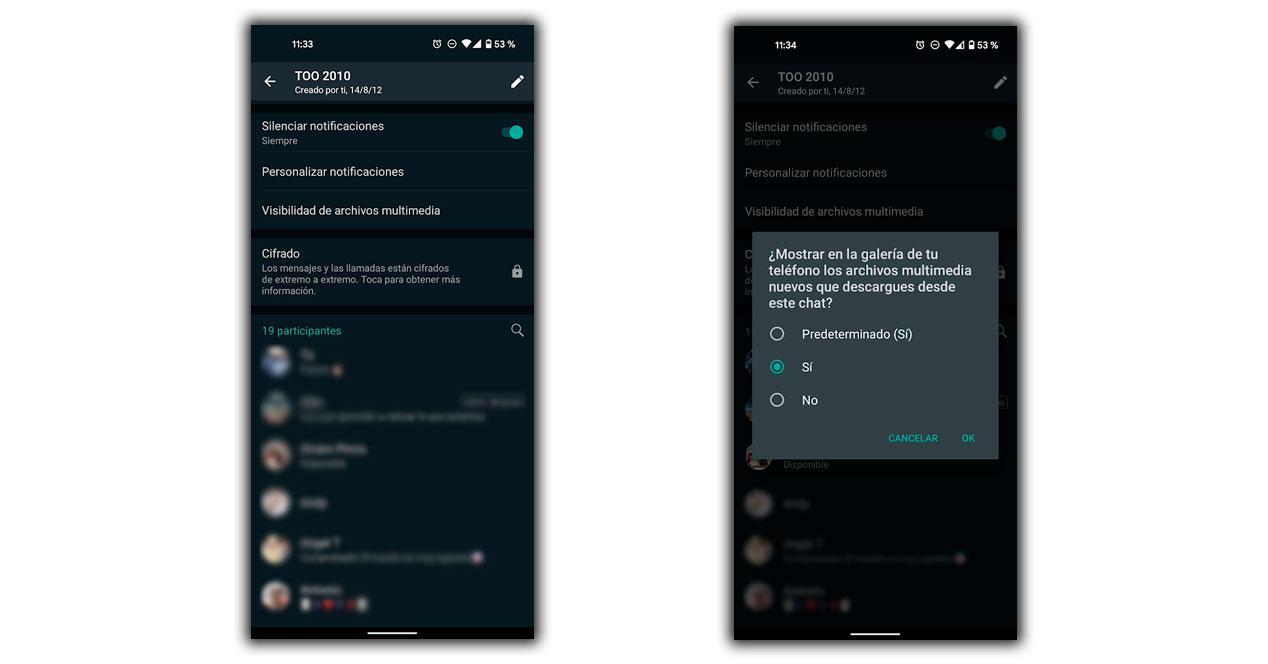
Que no vuelva a pasar
Cuanto antes atajemos el problemas desde su raíz, mejor será para nosotros y tanto si hemos conseguido recuperar nuestras fotografías como si no hemos podido volver a tenerlas en nuestro teléfono móvil, será el momento de ponerle una solución para que esto no nos vuelva a pasar. Y la solución en este momento pasa por establecer una copia de seguridad de manera sistemática para que cada cierto tiempo se vayan copiando nuestros datos y podamos poder restaurarlos cada cierto tiempo.
Esto lo haremos para que en el caso de que volvamos a tener algún tipo de problema con cualquier de los archivos que tenemos, no tengamos que preocuparnos de absolutamente nada y las recuperemos fácilmente. Realmente no existen tiempos concretos en los que debemos realizar la copia de seguridad, pero lo ideal será tener una cada semana o en su defecto, si realizamos algún tipo de nueva configuración importante en nuestro teléfono móvil, podremos realizar una de estas copias.
Lo ideal será guardar la misma en la nube para poder tener acceso a la misma siempre que lo necesitemos, aunque siempre que podamos, siempre será una práctica interesante el poder tener nuestra copia de seguridad en diferentes dispositivos de manera simultánea.
Pero, si no tienes espacio suficiente, nuestra mejor recomendación es que almacenes, de cuando en cuando, las fotos del móvil en un USB OTG, ya sea uno con puerto USB Tipo C o si necesitas un adaptador que te permita conectar el dispositivo de almacenamiento a tu teléfono. Estos adaptadores son muy baratos y fáciles de encontrar en cualquier tienda de electrónica. Una vez que tengas el adaptador, o el pendrive compatible con tu smartphone, solo tienes que seguir estos pasos:
- Conecta el USB o el adaptador al puerto de tu móvil.
- Abre la aplicación de archivos o galería de tu móvil y selecciona las fotos que quieres guardar.
- Toca el botón de compartir o enviar y elige la opción de copiar o mover a otro dispositivo.
- Busca el USB OTG en la lista de dispositivos disponibles y toca sobre él.
- Espera a que se transfieran las fotos y luego desconecta el USB OTG con cuidado.
Si guardas tus fotos del móvil en un USB y todo lo haces bien podrás recuperarlas en caso de que aparezca cualquier problema. Esta es también una forma en la que poder guardar una buena cantidad de fotos y de esta manera, usarlo como una especie de copia de seguridad en la que poder guardar tus fotos. Y lo único de lo que te tienes que preocupar es de no perder el USB.